Sådan downloader du en kopi af dine LinkedIn-data

En funktion på LinkedIn, som du måske ikke kender til, er muligheden for at downloade dine data. Der er generelt tre grunde til, at du måske ønsker at gøre dette;
En funktion på LinkedIn, som du måske ikke kender til, er muligheden for at downloade dine data. Der er generelt tre grunde til, at du måske ønsker at gøre dette; du ønsker måske at eksportere nogle af dine data såsom opslag til en anden platform, du vil måske se hvilke data LinkedIn har om dig, eller du vil måske få en samling af data om de brugere du har oprettet forbindelse til på LinkedIn. En ting at være opmærksom på er, at dette kun virker på desktop-webstedet, du kan ikke anmode om dine data fra mobilappen.
For at anmode om en kopi af dine data skal du åbne LinkedIn-indstillingerne. For at gøre det skal du klikke på "Mig" i den øverste bjælke og derefter klikke på "Indstillinger og privatliv".
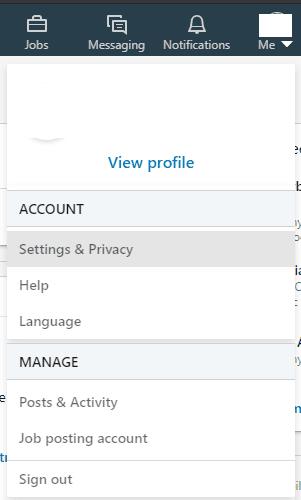
Klik på "Mig" i den øverste bjælke og derefter på "Indstillinger og privatliv".
Indstillingerne åbnes med det samme til fanen Privatliv. Dernæst skal du klikke på "Hvordan LinkedIn bruger dine data" i kolonnen til venstre.
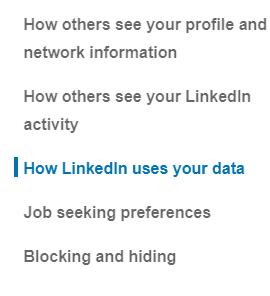
Rul til afsnittet "Hvordan LinkedIn bruger dine data" på fanen "Beskyttelse af personlige oplysninger".
Den sektion, du ønsker, hedder "Få en kopi af dine data" og er den anden sektion under "Hvordan LinkedIn bruger dine data". Her kan du vælge, hvilke data du vil downloade.
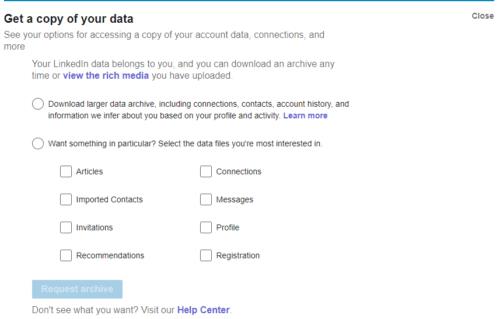
Vælg hvilke data du ønsker at modtage en kopi af.
Den første mulighed er et komplet dataarkiv med alle dine data, data LinkedIn har udledt om dig og data om dine forbindelser. LinkedIn vurderer, at det vil tage 24 timer at behandle din anmodning om denne type dataarkiv.
Den anden mulighed er kun at downloade data specifikt fra din konto. Du kan vælge mellem en hvilken som helst kombination af følgende: artikler, importerede kontakter, invitationer, anbefalinger, forbindelser, beskeder, profil og registrering. Uanset hvilken kombination af data du anmoder om som denne, vurderer LinkedIn, at dine data vil være klar til download om ti minutter.
Når du har valgt, hvilke data du vil modtage, skal du klikke på "Anmod om arkiv". Du bliver bedt om at indtaste din adgangskode for at bekræfte handlingen.
Tip: Sørg for at anmode om alle de data, du ønsker, da du ikke vil være i stand til at anmode om et andet arkiv i et stykke tid. Downloaden vil tage op til 24 timer at være klar og vil derefter være tilgængelig i 72 timer, i denne periode vil du ikke kunne anmode om endnu et arkiv.
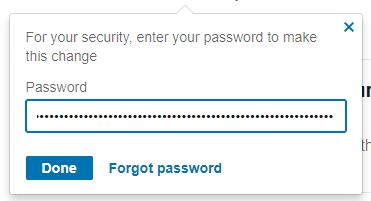
Indtast din adgangskode for at bekræfte, at du er kontoejeren, der anmoder om dine data.
Når download er klar, sender LinkedIn dig en e-mail med et link til at downloade filen. Linket fører dig til samme side, hvor knappen "Request archive" nu vil sige "Download arkiv". Klik på den for at downloade en zip af dine data.
En funktion på LinkedIn, som du måske ikke kender til, er muligheden for at downloade dine data. Der er generelt tre grunde til, at du måske ønsker at gøre dette;
Der er mange kilder på internettet, der kan hjælpe dig med at finde et job, men LinkedIn er også et godt værktøj til at søge gennem jobopslag. Sådan gør du.
LinkedIn er blevet udråbt som stedet at se og blive set, når det kommer til forretning i flere år nu. Netværket er dog faldet langt fra sit
En funktion, som mange sociale netværksplatforme har implementeret, er den automatisk afspillede video. Målet bag konceptet er at fremme dit engagement
Bare fordi du spiller pænt, betyder det ikke, at alle på LinkedIn vil. Du er professionel som professionel kan være, men det er ingen garanti
Brug disse to muligheder til at vise den ikke-mobile version af LinkedIn-webstedet på din Android- eller iOS-enhed.
Hvis du ikke kan sende beskeder på LinkedIn, skal du fortsætte med at læse denne vejledning for at lære, hvad der kan forårsage dette problem, og hvordan du kan løse det.
Teknologien har hjulpet os til ikke kun at leve en lettere hverdag, men også til at skabe forbindelse. Flere og flere mennesker rundt om i verden har brugt sociale platforme
Har du brug for en pause fra LinkedIn? Se, hvordan du kan lukke eller lægge din konto i dvale for at tage lidt fri.
Beskyt dig selv, og opsæt to-faktor-godkendelse på alle de store sociale netværk ved hjælp af denne tutorial.
Som med næsten alle steder på internettet, analyserer LinkedIn dine brugsdata på sin platform. Dette inkluderer interessekategorier, det stammer fra din
Hvis du har ændret eller ændrer din e-mail-adresse, vil du sandsynligvis gerne ændre e-mailadressen, der er knyttet til dine konti på websteder. Lær hvordan du ændrer den e-mailadresse, der er knyttet til din LinkedIn, med denne vejledning.
Med hjælp fra Microsoft Resume Assistant kan du forbedre dit Curriculum Vitae i både præsentation og indhold og fremvise dine bedste funktioner.
Hvad gør du, hvis LinkedIn ikke kan indlæse billeder? Kan du løse det problem? Åbn denne vejledning for at lære, hvordan du løser dette problem.
For at løse video lag problemer på Windows 11, opdater dine grafikdrivere til den nyeste version og deaktiver hardwareacceleration.
Vi har brugt lidt tid med Galaxy Tab S9 Ultra, og den er den perfekte tablet til at parre med din Windows PC eller Galaxy S23.
Lær hvordan du fremhæver tekst med farve i Google Slides appen med denne trin-for-trin vejledning til mobil og desktop.
Mange nyhedsartikler nævner det "mørke web", men meget få diskuterer faktisk, hvordan man får adgang til det. Dette skyldes hovedsageligt, at mange af de hjemmesider, der findes der, huser ulovligt indhold.
Indstil timere til Android-apps og hold brugen under kontrol, især når du har vigtigt arbejde, der skal gøres.
At vide, hvordan man ændrer privatlivsindstillingerne på Facebook på en telefon eller tablet, gør det lettere at administrere din konto.
Lær alt om PIP-tilstand i Google Chrome, og hvordan du aktiverer det for at se videoer i et lille billede-i-billede-vindue, ligesom du kan på dit TV.
Hav det sjovt i dine Zoom-møder med nogle sjove filtre, du kan prøve. Tilføj en halo eller se ud som en enhjørning i dine Zoom-møder med disse sjove filtre.
Opdag hvordan du nemt og hurtigt kan aktivere mørk tilstand for Skype på din Windows 11 computer på mindre end et minut.
Så, du har fået fat i denne slanke og kraftfulde enhed, og det er stort set alt, hvad du har drømt om, ikke? Men selv de bedste gadgets har brug for en pause.




















